Cron est un utilitaire utilisé pour planifier des tâches en fonction d'une semaine, d'un mois, d'un jour, d'une heure ou d'intervalles de temps spécifiques. Il s'agit d'un planificateur de tâches basé sur le temps qui est préinstallé sur les systèmes d'exploitation de type Unix :Mac et Linux.
Dans cet article, nous utiliserons Cron pour programmer une tâche à exécuter toutes les heures sur Ubuntu 20.04 LTS (Focal Fossa).
Prérequis
- Ubuntu 20.04 LTS
- Accès Sudo
Remarque : Les commandes décrites dans cet article ont été testées sur Ubuntu 20.04 LTS (Fosse focale).
Script à planifier
Nous avons besoin d'un petit script qui peut être exécuté comme une tâche par Cron. À cette fin, nous avons utilisé la date commande dans notre script. La sortie d'une commande est la date et l'heure qui sont acheminées vers file.txt en utilisant >> directives.
date >> file.txt
Ouvrez un fichier (nous le nommons demo.sh ici). Écrivez cet extrait dans le fichier, enregistrez et quittez. Le fichier sera enregistré dans notre répertoire actuel qui est /home/usman/
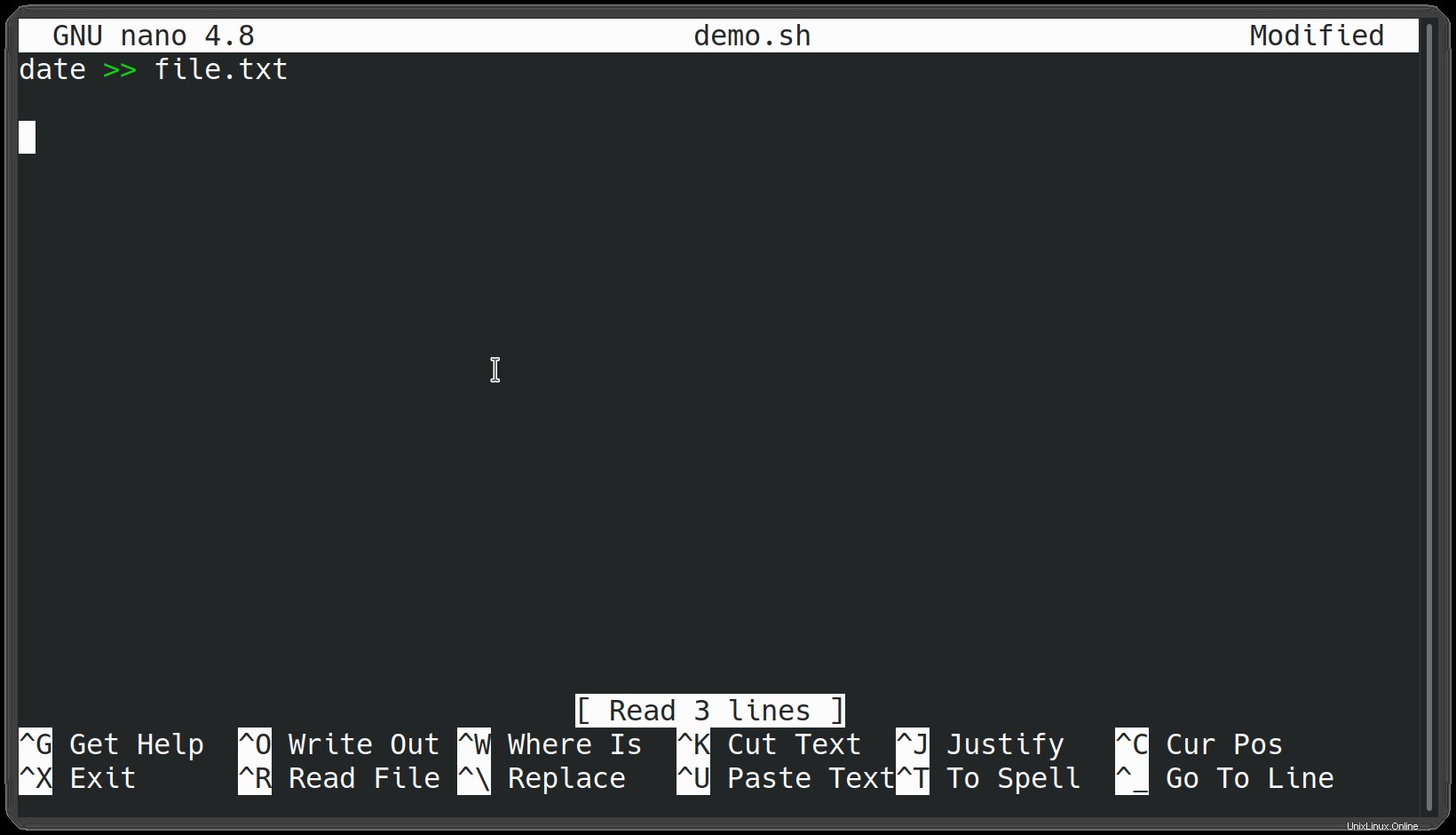
Inscrire des tâches déjà planifiées
Les tâches déjà planifiées dans la crontab peut être inscrit à l'aide de la commande suivante :
$ crontab –l
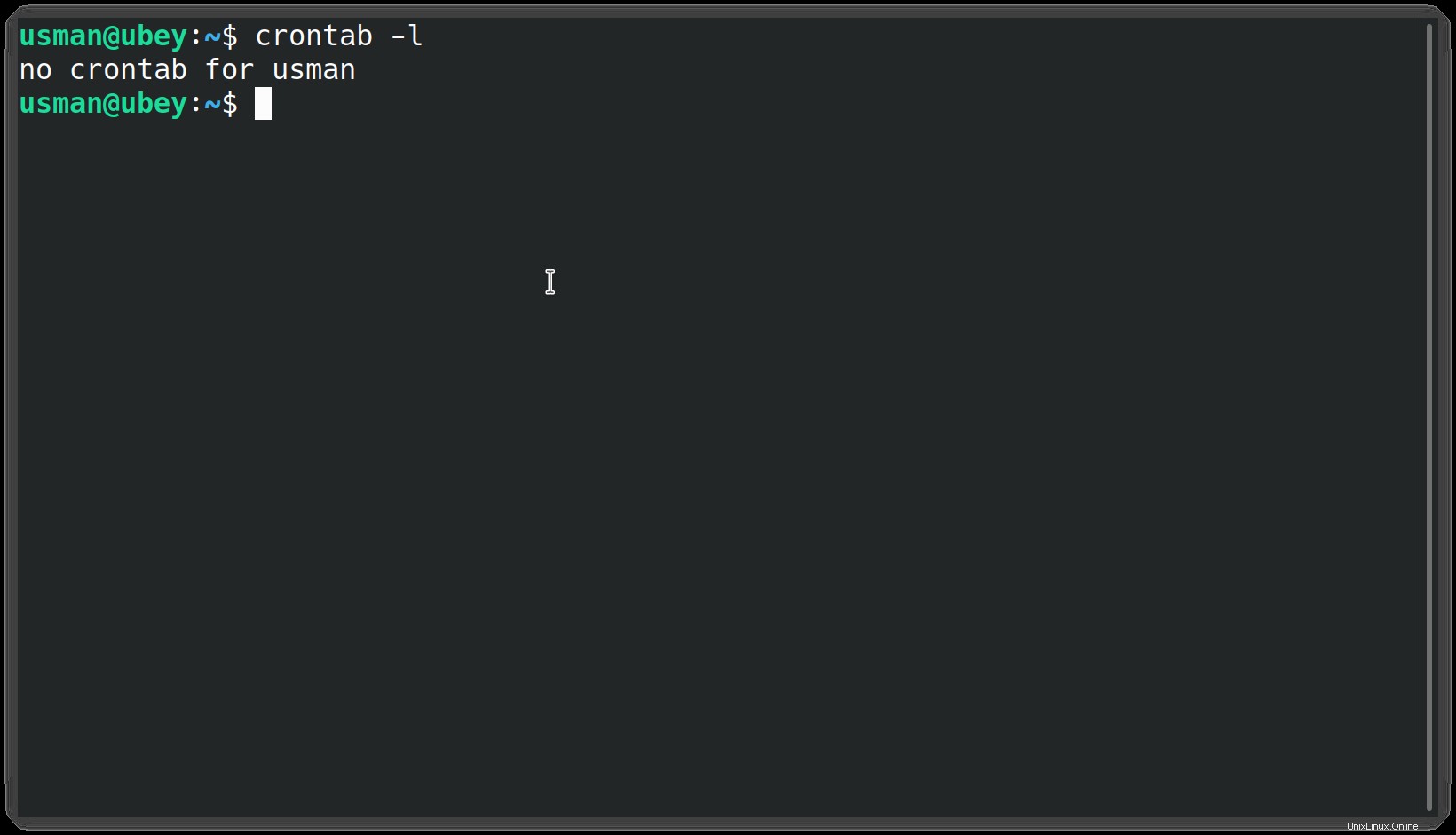
Étant donné que nous inscrivons les travaux ici avant d'en lancer un, il invite raisonnablement "pas de crontab pour l'utilisateur".
Ajoutons maintenant notre première tâche cron.
Ajouter une nouvelle tâche cron
Le paramètre –e est utilisé pour ajouter une nouvelle tâche à cron.
$ crontab -e
Le fichier suivant s'ouvrira dans notre éditeur de texte sélectionné.
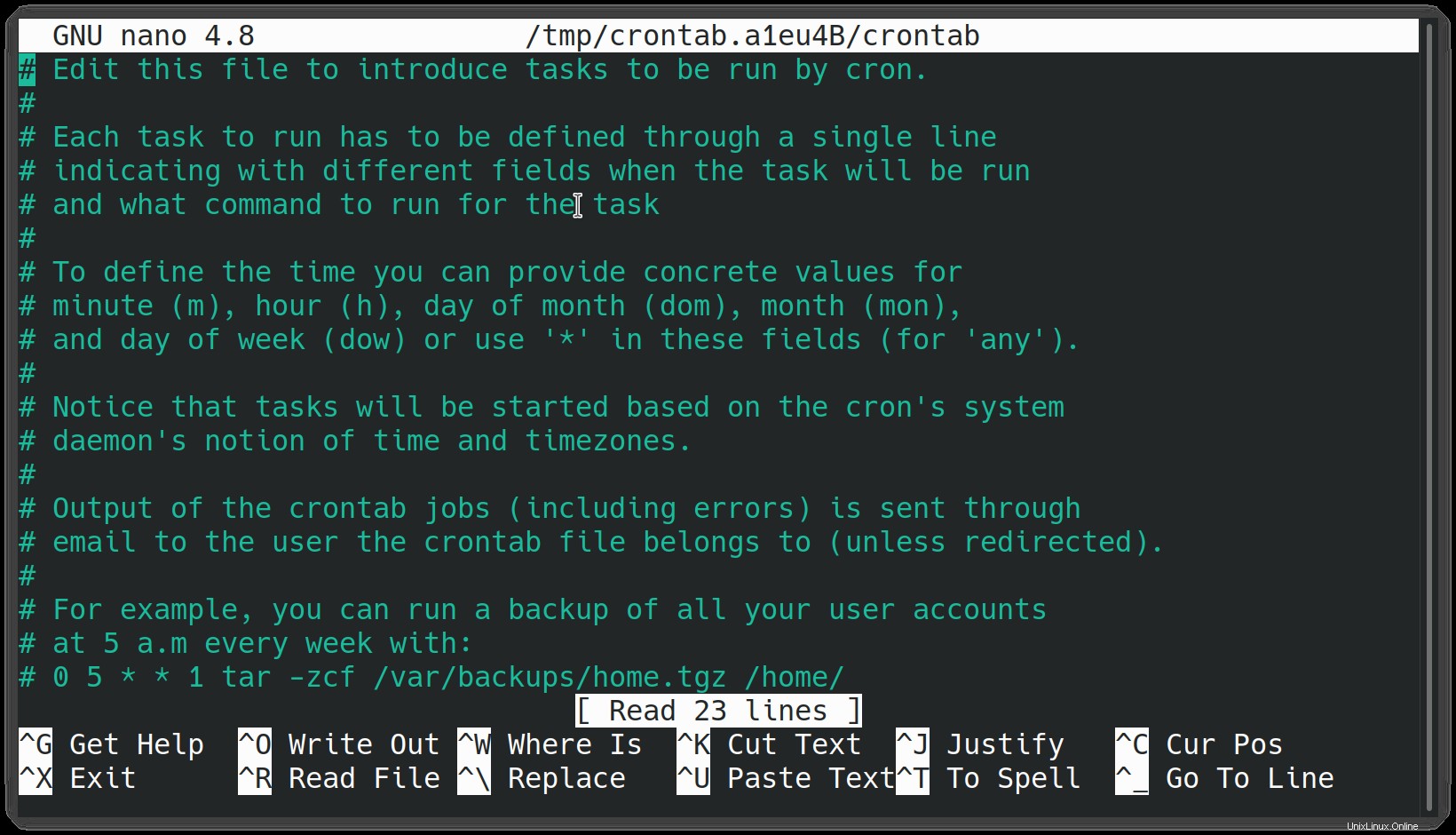
Faites défiler vers le bas du fichier à l'aide du clavier.
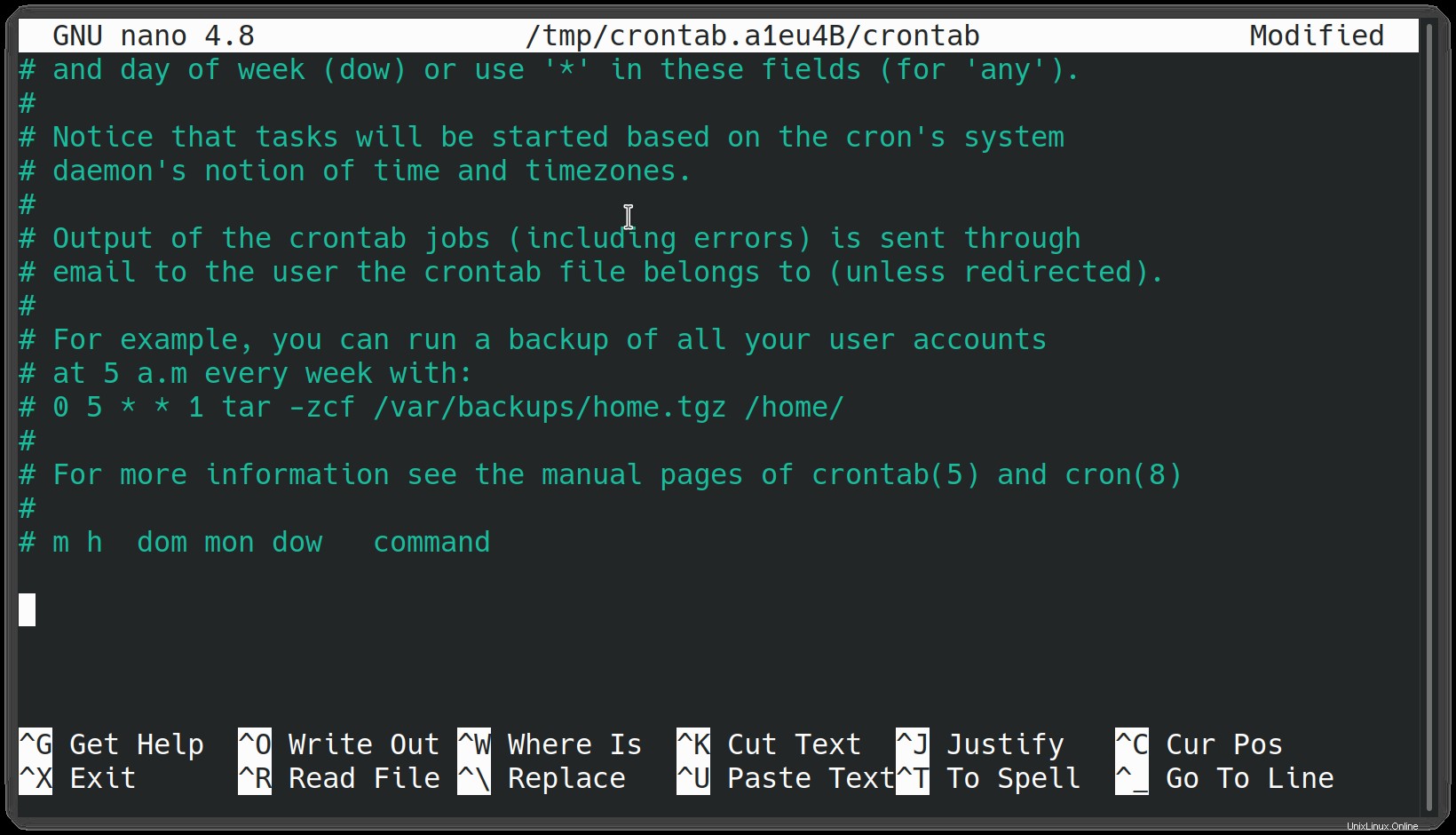
Ici, nous allons ajouter notre commande.
0 */1 * * * /bin/sh /home/usman/demo.sh
La première entité représente que le travail doit s'exécuter à la minute zéro. La deuxième entité représente qu'elle doit s'exécuter après un intervalle d'une heure. Shell dans lequel le script est codé et le script lui-même est mentionné dans les sections suivantes du travail.
L'image suivante représente le reste des entités de la commande ci-dessus.
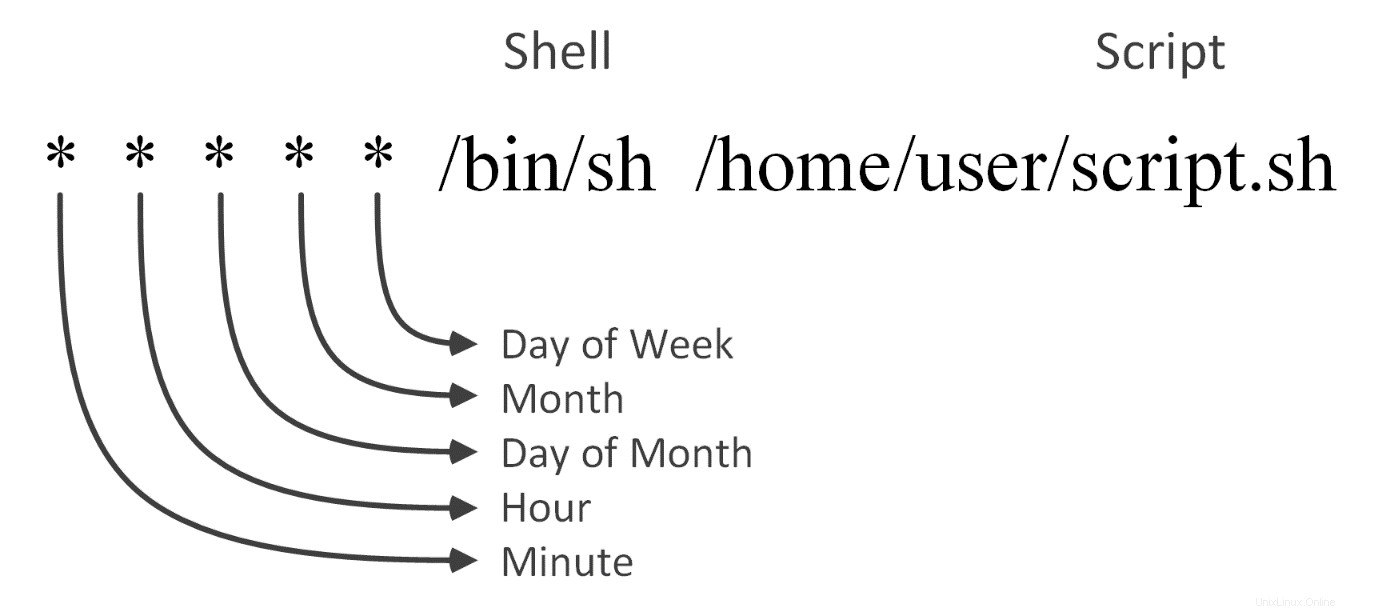
Inscrivons-le dans notre dossier.
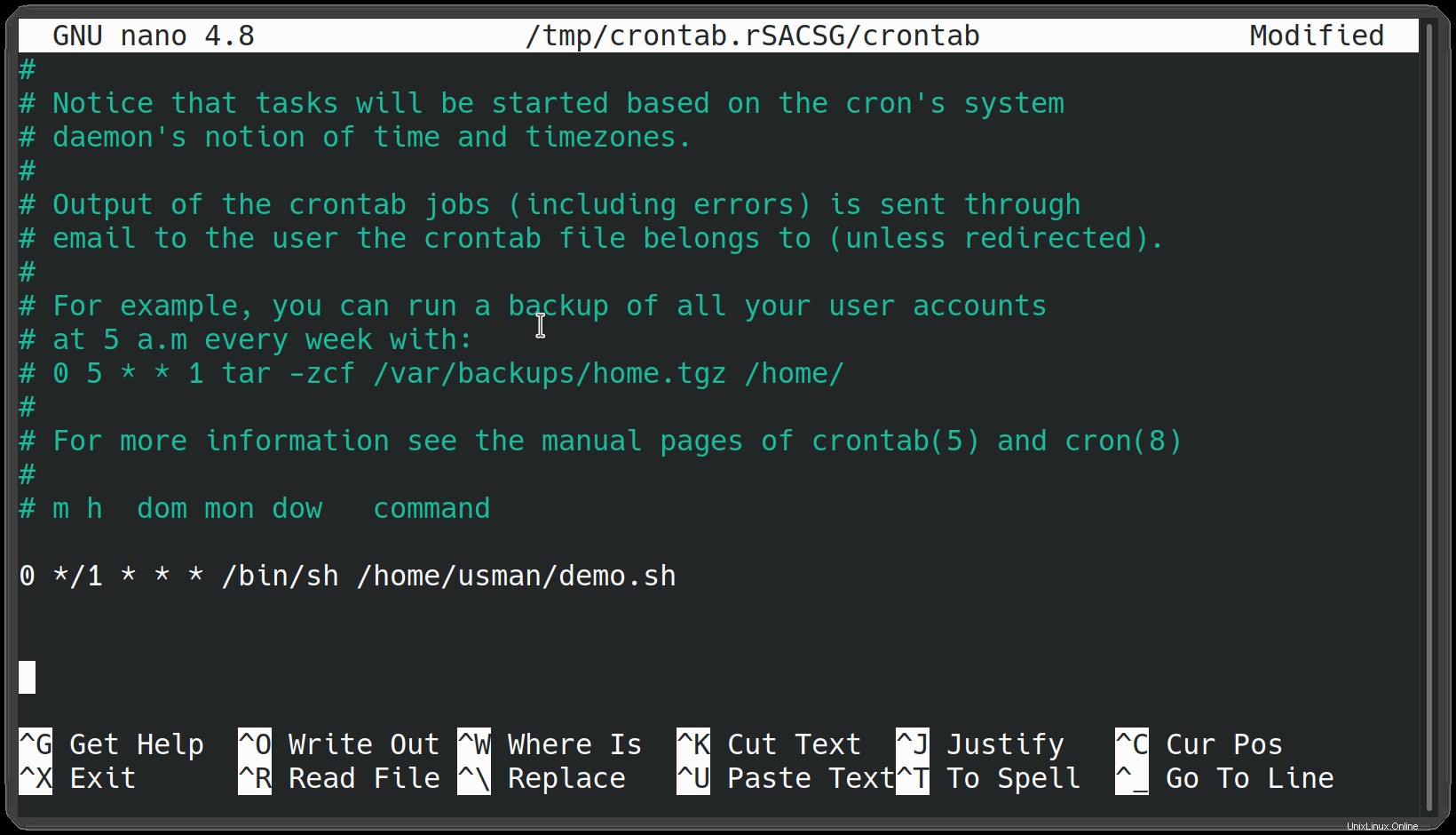
Enregistrez et fermez le fichier.
Observez les résultats
Nous utiliserons cat utilité pour observer les résultats. L'utilitaire vide le contenu du fichier sur la ligne de commande.
$ cat file.txt
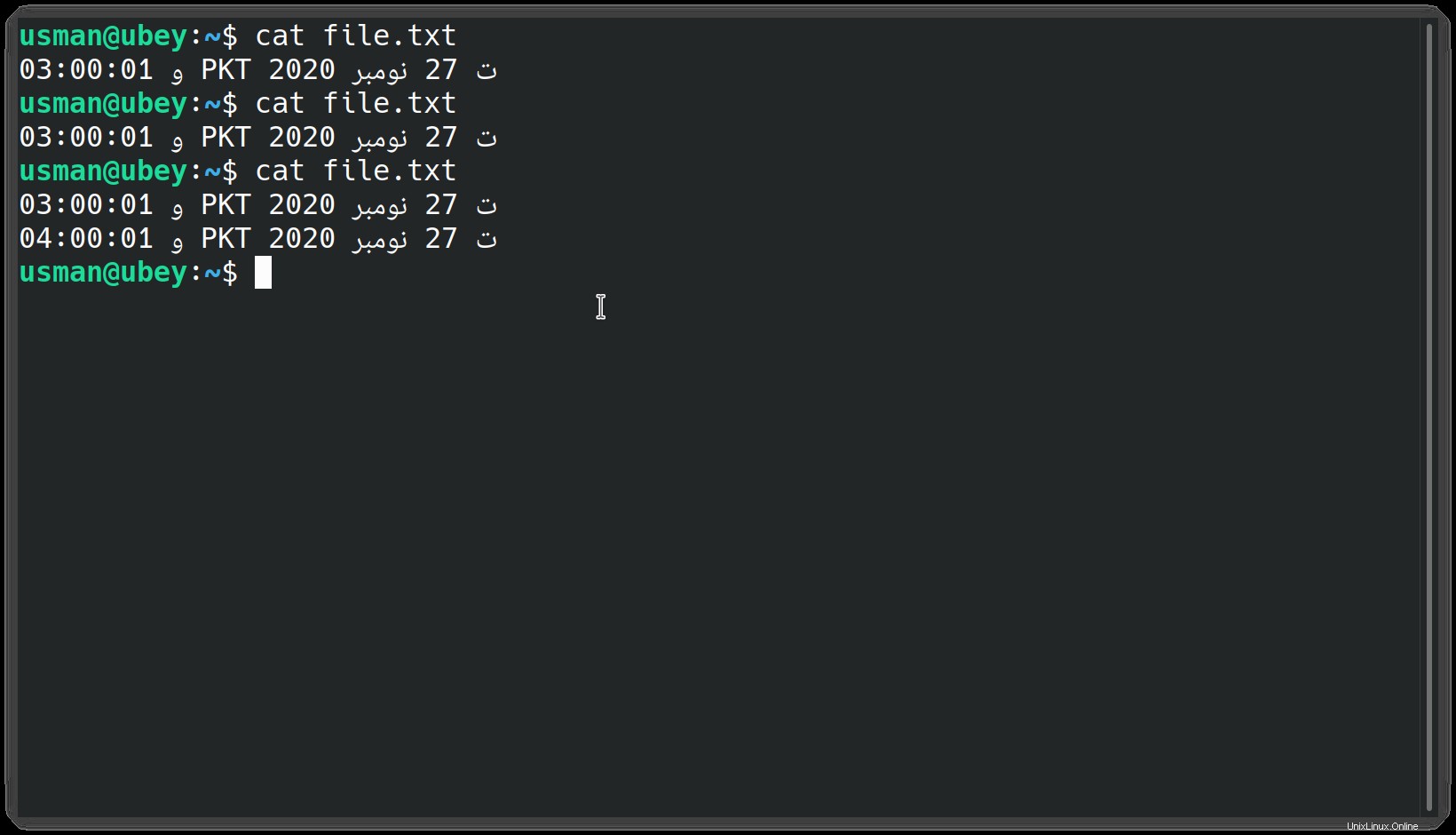
Ici, on peut observer que l'utilitaire s'exécute au début de l'heure et écrit l'heure avec une date à la fin du fichier.
Conclusion
Dans cet article, nous partageons avec vous comment une tâche cron peut être programmée pour s'exécuter toutes les heures et observer leurs résultats. Encore une fois, pour tout commentaire, utilisez la section des commentaires.